天气预报怎么设置在桌面上 怎样在桌面上显示天气图标
更新时间:2024-03-07 16:44:26作者:xtyang
现代人生活节奏快,天气的变化对我们的日常活动产生着重要影响,为了方便掌握天气情况,许多人会选择在手机上下载天气预报软件。对于那些习惯使用电脑的人来说,将天气预报设置在桌面上显示,无疑更加便捷和实用。通过设置桌面上的天气预报,我们能够一目了然地了解今日和未来几天的天气状况,从而合理安排出行和活动。除此之外还有一些人喜欢在桌面上显示天气图标,这样不仅可以通过图标的变化直观了解天气情况,还能为桌面增添一份美观和个性。接下来我们将介绍如何设置桌面上的天气预报和显示天气图标,让您的电脑界面更加实用和个性化。
操作方法:
1.首先,大家打开电脑。点击屏幕左下角的图标,在跳出的选框中找到【控制面板】。
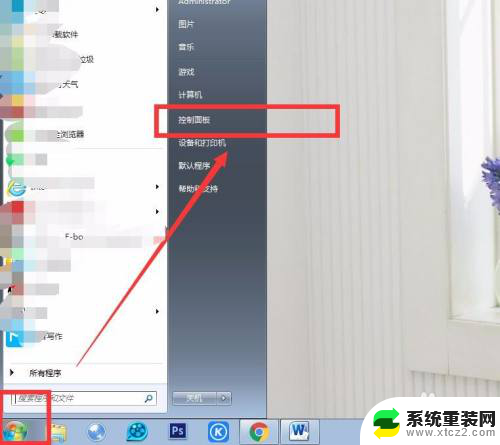
2.在控制面板中找到如下图框选的【外观和个性化】图标,点击打开相关面板。
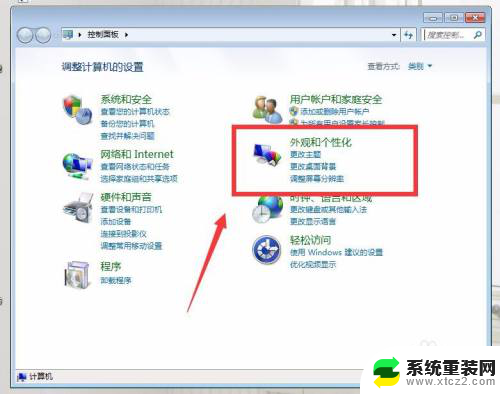
3.在【外观和个性化】面板中,找到【桌面小工具】图标,点击打开。
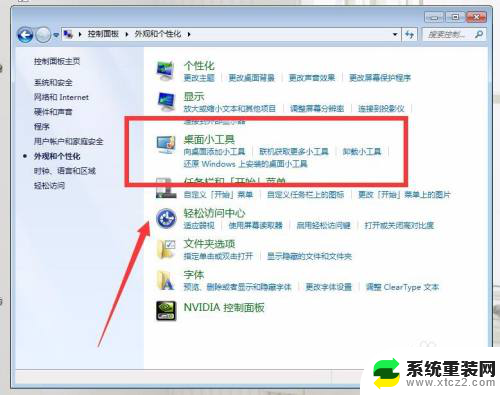
4.选择【向桌面添加小工具】,并在跳出的小框中选择【天气】,如下图所示。
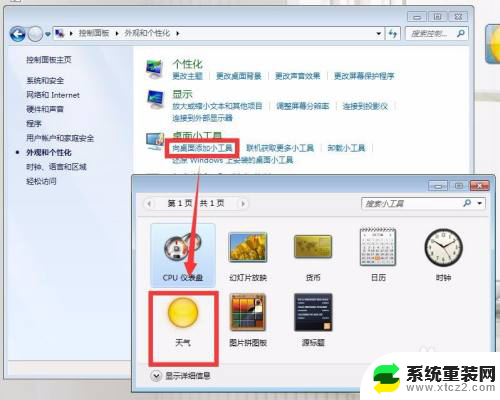
5.双击天气图标,即可在电脑桌面上获得天气图标。选择添加图标,在它的右侧有一排小按钮。譬如位置不对,我们可以选择【选项】按钮,重新进行搜索设定。



6.如果觉得图标太小了,也可以选择更大尺寸的图标,如下图效果所示。

以上就是如何在桌面上设置天气预报的全部内容,如果你遇到这种情况,可以尝试按照以上方法解决,希望对大家有所帮助。
天气预报怎么设置在桌面上 怎样在桌面上显示天气图标相关教程
- 天气怎样显示在桌面 电脑桌面怎么显示实时天气图标
- 华为怎么把时间日期天气设置在桌面上 华为手机桌面时间设置步骤
- 桌面怎样显示日历 如何在电脑桌面上设置日历显示
- 华为如何在桌面添加时间和天气 华为手机桌面时间设置方法
- 华为怎么把时间和天气设置到桌面 华为手机桌面时间设置方法
- 电脑怎么弄便签在桌面 在电脑桌面上怎样设置便签
- 怎么隐藏部分桌面图标 怎样在电脑桌面上隐藏或显示单个快捷方式
- 桌面电脑图标怎样变小 电脑桌面上的图标快速缩小
- wps怎样吧文档放桌面上 wps怎样将文档放在桌面上
- 如果缩小电脑桌面图标 怎样缩小电脑桌面上的图标
- 联想笔记本怎样连耳机 联想小新蓝牙耳机连接方法
- 笔记本的显卡怎么看 笔记本电脑显卡怎么选择
- u盘满了导致无法使用 U盘容量已满无法打开
- 电脑锁屏时间短怎么弄时长 电脑锁屏时间调整
- 电脑桌面自动排序怎么设置 桌面图标排序方式设置方法
- 电脑程序停止工作怎么修复 电脑出现该程序已停止工作如何解决
电脑教程推荐